iTunes には、購入してコンピュータにダウンロードできる膨大な種類のオーディオブックが用意されています。 ただし、iPhone で聴きたい場合は、まず転送する必要があります。 あなたはその方法を知っているかもしれません iTunes ライブラリを外部ドライブからインポートする、ただし、この転送プロセスはそうではありません。
この記事では、その方法を紹介します iTunes オーディオブックを iPhone に転送する わずか数ステップでデバイスを構築できます。 熟練の iPhone ユーザーであっても、初心者であっても、このガイドはどこにいても音声によるロック解除ソフトウェアの使用方法を学ぶのに役立ちます。 それでは始めましょう!
コンテンツガイド パート #1: オーディオブックを iPhone デバイスに転送する方法: ステップバイステップガイドパート #2: iPhone でオーディオブックを再生および管理する方法パート #3: 遭遇する可能性のある一般的な問題のトラブルシューティングパート #4: オーディオブックを取得して iPhone に転送する最良の方法まとめ
パート #1: オーディオブックを iPhone デバイスに転送する方法: ステップバイステップガイド
このセクションでは、iTunes オーディオブックを iPhone に転送する方法を説明します。 理解しやすいように、いくつかの主要なステップに分けて説明します。 オーディオブックを iTunes から iPhone に移動またはコピーするための主な手順を確認してください。
ステップ #1: iTunes の設定を確認する
オーディオブックを iTunes から iPhone に転送する前に、iTunes の設定が正しく構成されていることを確認することが重要です。 オーディオブックの同期を許可するには、iTunes の設定を確認する必要があります。 これを行うには、以下の手順に従います。
- 起動する iTunes あなたのコンピュータ上で。
- その後、「編集 「メニュー (Windows) または」iTunes 」メニュー(Mac)。
- 次に、「環境設定 「」をクリックし、「Devices " タブ。
- 「」を確認してください。iPod、iPhone、およびiPadが自動的に同期されないようにする」のチェックボックスがオフになっています。
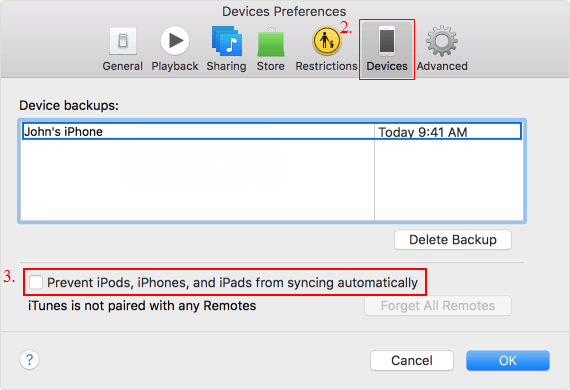
ステップ #2: コンピュータを認証する
次のステップでは、必要に応じてコンピュータを認証します。 コンピュータに iTunes アカウントの使用を許可していない場合は、オーディオブックを同期する前に許可する必要があります。 これを行うには、以下の手順に従います。
- コンピューターで iTunes アプリケーションを開きます。
- コンピュータを認証するには、「ストア iTunes のメニューから「」をクリックします。このコンピュータを承認する ".
- プロンプトが表示されたら、AppleIDとパスワードを入力します。
ステップ #3: オーディオブックを iPhone に同期する
iTunes の設定が正しく構成されたので、オーディオブックを iPhone に同期できるようになります。 その方法は次のとおりです。
- 最初に行う必要があるのは、iPhone をコンピュータに接続することです。 iPhone に付属の USB ケーブルを使用して、iPhone をコンピュータに接続します。 iTunes が自動的に起動し、デバイスが認識されるはずです。
- 次のステップは、iPhone に同期するオーディオブックを選択することです。 iTunes で、「」をクリックします。本 「」タブをクリックして、iPhone に転送したいオーディオブックを選択します。個々のオーディオブックまたはコレクション全体を選択できます。複数の項目を選択するには、「Ctrl」キー (Windows) または「Command」キー (Mac) を押しながら、それぞれをクリックします。アイテム。
- 次に、同期プロセスを確認して開始する必要があります。 オーディオブックを選択したら、「」をクリックします。同期 iTunes ウィンドウの右下隅にある「」ボタンを押します。オーディオブックのサイズによっては、同期プロセスに数分かかる場合があります。同期が完了したら、iPhone をコンピュータから切断できます。
おめでとうございます。オーディオブックが iTunes から iPhone に正常に転送されました。 外出先でもお気に入りの本を聞いて楽しむことができます。
パート #2: iPhone でオーディオブックを再生および管理する方法
iTunes オーディオブックを iPhone に転送するプロセスを正常に実装したら、内蔵のブック アプリを使用してオーディオブックの再生と管理を開始できます。 その方法は次のとおりです。
ステップ #1: iPhone のブック アプリでオーディオブックを見つける
ブックアプリを開いて「」をタップします図書室へようこそ その後、オプションを押すか、「」をタップします。オーディオブック ".
ステップ #2: オーディオブックの設定を再生して調整する
再生したいオーディオブックを選択します。 次に、カバーをタップして再生を開始します。 再生コントロールを使用して、一時停止、巻き戻し、早送り、または再生速度の調整を行います。 さらに、特定の章にスキップするには、「」をタップします。チャプター 「」ボタン。その他のオプションを表示するには、「」をタップします。... "ボタン
ステップ #3: Siri を使用して再生を制御する
ホームボタンを長押しして起動します シリ。 「[オーディオブック名] を再生」または「[オーディオブック名] を一時停止」と言うこともできます。 さらに、Siri に次または前の章にスキップしたり、再生速度を調整したりするように依頼することもできます。
ステップ #4: iPhone でオーディオブックを管理する
オーディオブックを削除するには、「オーディオブック」セクションで表紙を左にスワイプし、「」をタップします。削除 一方、オーディオブックを再度ダウンロードするには、「」をタップします。このiPhoneにはありません 」タブをクリックして、ダウンロードするオーディオブックを選択します。
もう XNUMX つ知っておきたいのは、ライブラリを整理しておくことです。 オーディオブックをコレクションに整理するには、「」をタップします。コレクション 」をクリックして、新しいコレクションを作成するか、既存のコレクションにオーディオブックを追加します。
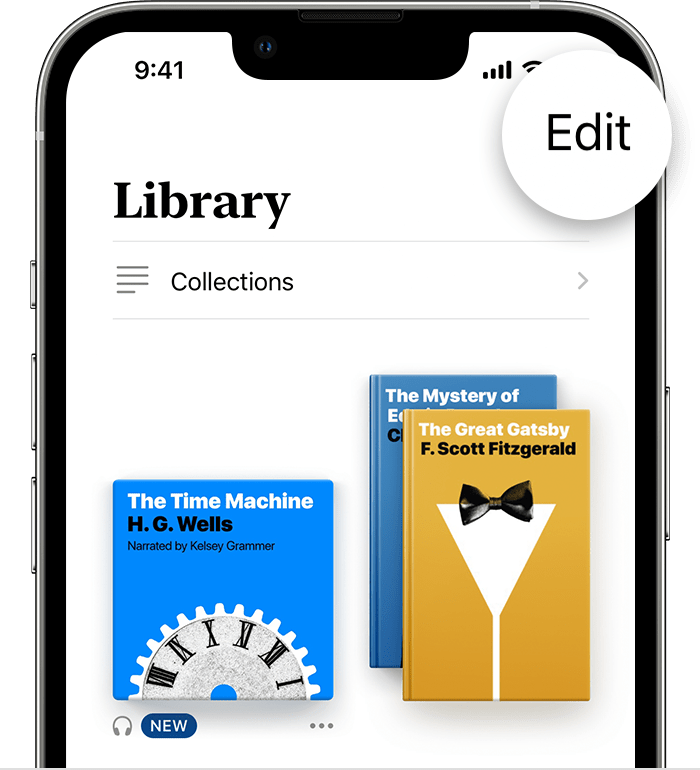
これらの簡単な手順に従うことで、iPhone で iTunes オーディオブックを簡単に再生および管理できます。 再生速度を調整したり、チャプターをスキップしたり、Siri で再生を制御したりできるため、オーディオブックのリスニング体験を好みに合わせてカスタマイズできます。
パート #3: 遭遇する可能性のある一般的な問題のトラブルシューティング
ここまでで、iTunes オーディオブックを iPhone に転送する方法を学びました。 上記のステップバイステップガイドを使用しても、オーディオブックを iPhone に同期するプロセス中に問題が発生する可能性があります。 以下に、いくつかの一般的な問題と解決策、および同期を成功させるための追加のヒントを示します。
問題 #1: オーディオブックが iPhone デバイスと同期しません。
iTunes の設定をチェックしてオーディオブックが同期するように設定されていること、オーディオブックのファイル形式が iPhone と互換性があることを確認して、コンピューターと iPhone の両方を再起動してみてください。 この記事の最初の部分で説明した手順に従って、すべてが正しく行われたことを確認してください。
問題 #2: iPhone でオーディオブックがスキップされるか、正しく再生されない
オーディオブック ファイルの形式をチェックし、iPhone と互換性があることを確認してください。 ファイルが破損している場合は、ソースから再ダウンロードするか、ファイルのバックアップを復元してみてください。 オーディオブックを再ダウンロードする必要がある場合は、次の手順に従ってください。
- iPhone でブック アプリを開きます。
- タップする "図書室へようこそ 「それから」オーディオブック ".
- 「このiPhoneにはありません " タブ。
- ダウンロードしたいオーディオブックを選択します。
- 「ダウンロード "ボタンを押します。
問題 #3: 遭遇する可能性のあるその他の問題。
以下は、オーディオブックを iPhone に同期する際のプロセスを確実にスムーズに行うために従う必要のあるヒントです。 ここにあるヒントは、問題を回避するために行う必要があることを思い出させるためのものです。 以下をチェックしてください。
- 同期するオーディオブックを保存するのに十分なスペースが iPhone にあることを確認してください。
- 最新バージョンの iTunes と iOS がコンピュータと iPhone にインストールされていることを確認します。
- 高品質の USB ケーブルを使用して iPhone をコンピュータに接続します。
- 同期を妨げる可能性のあるウイルス対策ソフトウェアを無効にします。
- 問題が解決しない場合は、iPhone をリセットするか、バックアップから復元してみてください。
パート #4: オーディオブックを取得して iPhone に転送する最良の方法
可聴ロック解除 は、ユーザーが次のことを可能にするソフトウェア プログラムです。 iTunes オーディオブックを iPhone に転送する。 これは、iPhone、iPod、または Amazon 以外のデバイスなど、Audible アプリ以外のデバイスで Audible オーディオブックを聴きたい人にとって優れたツールです。
Audible Unlocker の主な利点の XNUMX つは、そのシンプルさと使いやすさです。 インターフェイスはユーザーフレンドリーで、変換プロセスは簡単かつ迅速です。 変換したいオーディオブックを選択し、出力形式と品質を選択して、「変換」ボタンをクリックするだけです。 ソフトウェアはオーディオブックを変換し、指定された出力フォルダーに保存します。
この Audible コンバーターのもう 3 つの優れた機能は、元のオーディオブックの IDXNUMX タグとチャプター情報を保存できることです。 これは、変換されたオーディオブックには、著者、ナレーター、タイトル、章のタイトルなど、元のオーディオブックのすべての情報とメタデータが保持されることを意味します。 これにより、オーディオブック コレクションの整理と管理が容易になります。
ツールの使用方法は次のとおりです。
- ファイルをクリックまたはドラッグして、Audible Unlocker のプライマリ インターフェイスにファイルをドラッグ アンド ドロップします。
- MP3、WAV、M4A、FLAC から希望の出力形式を選択します。 次に、必要に応じて、出力フォルダーを選択します。 さらにファイルを追加するには、「」を選択します。ファイルを追加 」が左上隅にあります。
- さらに、出力オプションを変更して、変換されたファイルを章に分割することもできます。 「」を選択するだけです章ごとに分割 "とヒット"Save 」 これを実行するには、右上隅にあるハンバーガー メニューのシンボルをクリックします。
- 」を選択します変換 "または"すべて変換 」をクリックすると、Audible オーディオブックから MP3 またはその他の形式への変換が開始されます。
- 次の文字をクリックします。ファイルを開く " で変換されたオーディオを表示します"記入済みの "変換が完了すると。

この素晴らしいツールはバッチ変換を提供しており、ユーザーは複数のオーディオブックを同時に変換できます。 この機能により時間を節約し、変換プロセスをより効率的にします。
iOS-Unlocker の Audible Unlocker は、Audible オーディオブックを別の形式に変換したい人にとって便利なツールです。 そのシンプルさ、スピード、ID3 タグとチャプター情報を保存できる機能により、複数のデバイスでオーディオブックを聴きたいオーディオブック愛好家にとって優れた選択肢となります。
人々はまた読む Spotify からビデオに音楽を追加する方法: 究極ガイド Spotify を Apple Watch に同期する方法: ステップバイステップガイド
まとめ
このガイドでは、次の方法を説明しました。 iTunes オーディオブックを iPhone に転送する デバイス。 上記の手順に従えば、iTunes オーディオブックを iPhone に転送するのは簡単で簡単です。 オーディオブックを iPhone に同期すると、外出先でもオーディオブックを楽しめ、いつでもどこでもお気に入りのタイトルを聴くことができます。
ただし、Audible オーディオブックをさまざまな形式に変換して複数のデバイスで聴く場合は、iOS-Unlocker.com の Audible Unlocker を使用することをお勧めします。 このソフトウェア プログラムはユーザーフレンドリーで、高速かつ効率的です。 ID3 タグとチャプター情報を保存できる機能は、オーディオブック コレクションを管理および整理したいオーディオブック愛好家にとって優れた選択肢です。
このソフトウェアを使用すると、次のことができます iTunes 上のオーディオブックを MP3 に変換します iPhone、iPod、または Amazon 以外のデバイスで聴くことができます。 バッチ変換機能により時間を節約し、変換プロセスをより効率的にします。
そのため、iTunes オーディオブックを iPhone に転送する場合でも、Audible オーディオブックを別の形式に変換する場合でも、プロセスをシンプルかつ便利にするツールとソリューションが利用できます。 適切なソフトウェアと少しのノウハウがあれば、いつでもどこでも、どのデバイスでもオーディオブック コレクションを楽しむことができます。
ロージー脚本の作品
最終更新日:2023-05-09